Supprimer about:blank en quelques clics facilement
about:blank est une page vide qu'on peut ouvrir n'importe quel moment.
Le problème existe quand cette page s'ouvre elle-même sans faire quoi que ce soit.
La page en elle-même n'est pas un virus, mais suite à un endomagement du profil du navigateur, au lieu d'avoir notre moteur de recherche préféré ou la page qu'on a l'habitude d'avoir au démarrage du navigateur, cette page (about:blank) s'affiche.
Vous pouvez supprimer cette page sur Chrome ou sur n'importe quel navigateur sur Windows et Android en suivant les étapes dans ce tuto.
Si cette page s'ouvre après des popups je vous invite d'installer cette extension. Et si vous pensez que votre PC est infecté par un virus qui déclenche le lancement de la page about:blank aléatoirement je vous invite à suivre ce tuto pour supprimer tous les virus sur votre PC Windows.
Dans ce tuto vous allez voir comment supprimer la page about:blank et utiliser votre navigateur sans problèmes.
Supprimer about:blank sur Windows
La méthode est facile vous n'avez qu'à suivre et vous aurez le résultat voulu.
Comment ouvrir la page about:blank et est-ce-que c'est un virus ?
Pour ouvrir la page about:blank il suffit de mettre "about:blank" dans la barre d'adresse ; ceci n'est pas un virus mais peut être déclenchée aléatoirement au démarrage de Windows suite à une malconfiguration ou un malware...
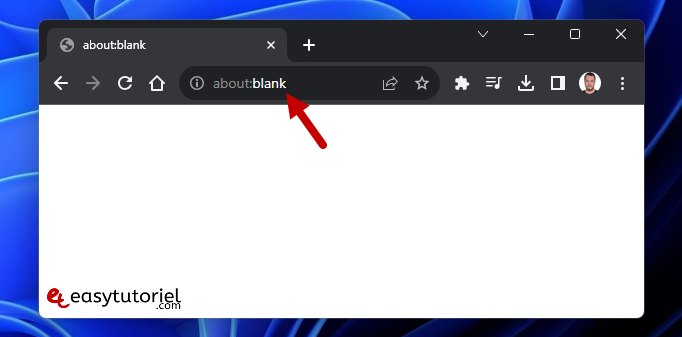
La même méthode marche sur Chrome ou Android et iOS.
Comment supprimer about:blank sur Chrome
Ouvrez les Paramètres en appuyant sur les trois points en haut à droite puis cliquez sur "Paramètres".
Ou bien ouvrez cette page dans un nouvel onglet :
chrome://settings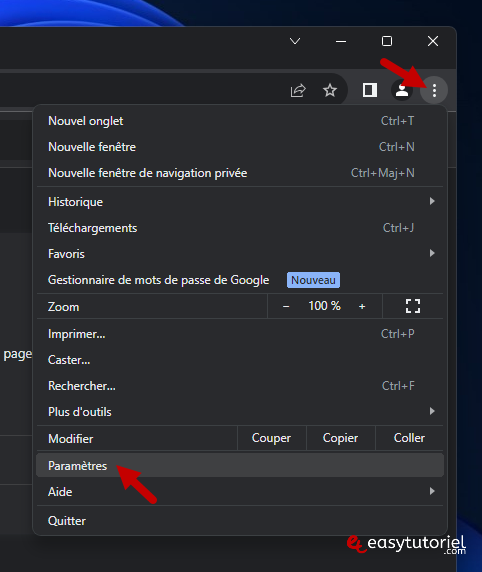
Ouvrez ou cherchez la page "Au démarrage" puis supprimez la page "about:blank" et ajoutez votre site préféré (Google?).
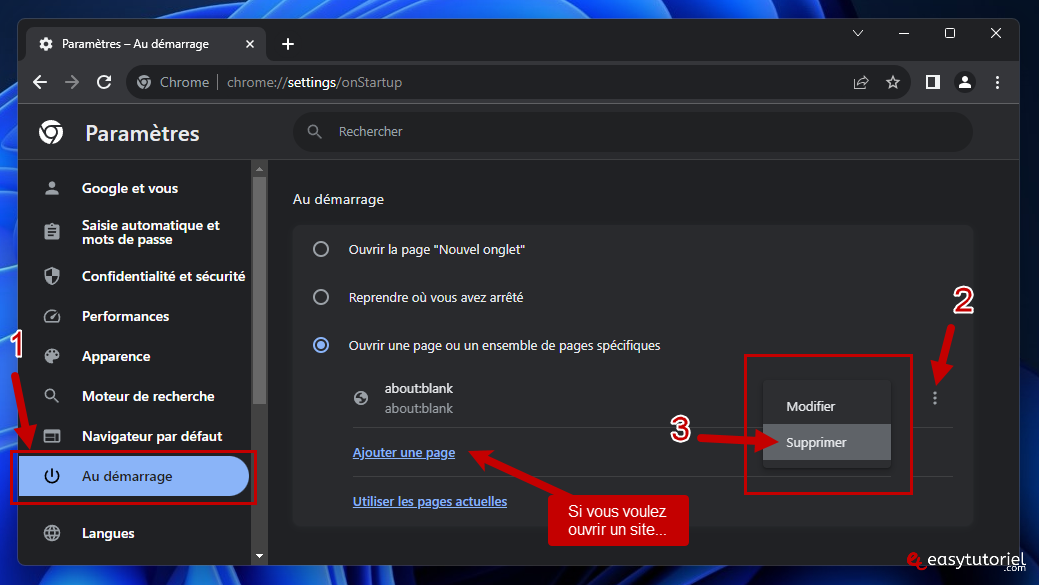
Vous pouvez aussi sélectionnez "Ouvrir la page "Nouvel onglet" pour avoir un accès au moteur de recherche Google avec des raccourics des applications du navigateur Chrome.
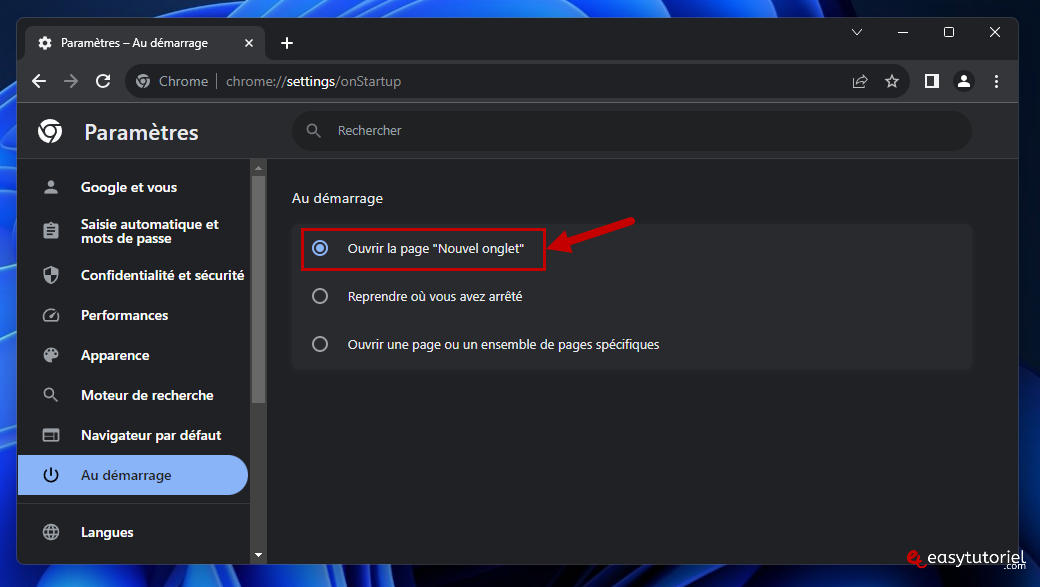
Voici à quoi ressemble la page "Nouvel onglet" :
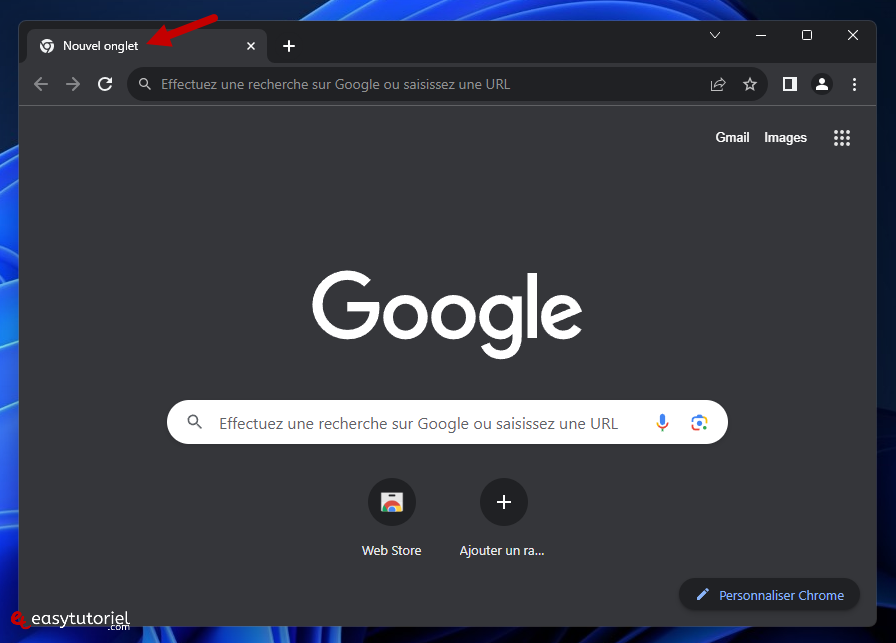
La méthode est la même pour les autres navigateurs : Edge, Safari, Firefox, Opera, ...
Que pensez vous de la page about:blank ? Mettez un commentaire 😊
Merci de votre lecture et au prochain tuto, sur Easytuto !






